Сила автоматизации WordPress
Опубликовано: 2021-11-15Мне нравится думать о типичном веб-сайте WordPress как о наборе частей. Темы, плагины и пользовательский код можно комбинировать для создания практически любого типа сайта.
Но в большинстве случаев эти различные части не обязательно работают вместе . То есть каждый из них служит своей собственной цели независимо друг от друга. Если они не связаны с одной и той же экосистемой (например, с расширением WooCommerce), их обычно можно изменить, не вызывая эффекта домино.
Это имеет как положительные, так и отрицательные стороны. С другой стороны, в любой момент можно добавить или удалить функциональность. Но это также означает, что заставить вещи работать в тандеме может быть сложно.
Это вызов для разработчиков. Существует множество сценариев, в которых вы можете захотеть, чтобы действия пользователя в одном плагине вызывали реакцию в другом. Если эти функции не встроены в плагин намеренно, может потребоваться создание этой функциональности с нуля.
Вот где в игру вступает сила автоматизации WordPress. В настоящее время существуют инструменты, специально разработанные для запуска цепной реакции между несколькими плагинами и сторонними сервисами. Лучше всего то, что их можно относительно легко настроить.
Если это звучит так, как будто это может изменить вашу жизнь (или, по крайней мере, ваш веб-сайт), читайте дальше! Мы познакомим вас с некоторыми инструментами автоматизации WordPress и основными примерами того, что они могут сделать для вас.
Плагины автоматизации WordPress
Первый шаг включает в себя выбор плагина автоматизации WordPress. Это послужит связующим звеном между различными плагинами и сервисами вашего сайта.
Есть несколько убедительных вариантов, на которых мы сосредоточимся. У каждого есть бесплатная версия, которая включает в себя множество возможностей. Если вы ищете что-то более надежное, коммерческие версии предлагают расширенные функции и более широкую совместимость.
Прежде чем выбрать, обязательно ознакомьтесь с тем, что включено. Хотя оба варианта имеют сходство, могут быть некоторые ключевые различия, которые определят наилучший вариант для вашей ситуации.
AutomatorWP
AutomatorWP поставляется с интеграциями для популярных плагинов, таких как WooCommerce, BuddyPress, Gravity Forms, LearnDash и Restrict Content Pro — среди многих других. Кроме того, вы можете подключиться к поставщикам услуг, таким как HubSpot, Twilio, Zapier и Zoom.
Обратите внимание, что в бесплатной версии плагина возможности интеграции ограничены. Доступны надстройки премиум-класса, которые можно приобрести по отдельности или в составе пакета услуг. Они расширяют типы задач (также называемых «триггерами»), доступных в вашем рабочем процессе автоматизации.
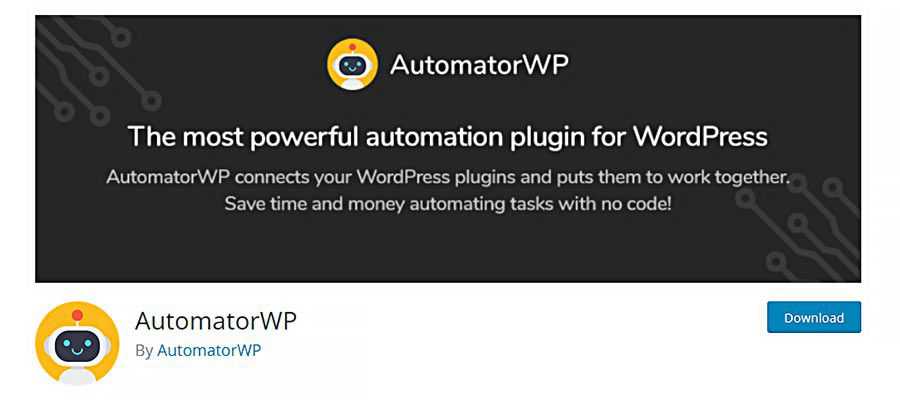
Странный автомат
В дополнение к интеграции плагинов, перечисленных выше, Uncanny Automator работает с Easy Digital Downloads, Elementor, MemberPress и The Events Calendar. Сторонние сервисы включают Facebook, FluentCRM и Twitter.
Бесплатная версия включает более 100 триггеров и действий автоматизации. Больше доступно через профессиональную версию. Обратите внимание, что нет выбора по меню — вам нужно купить профессиональную версию, чтобы получить доступ к расширенным функциям.
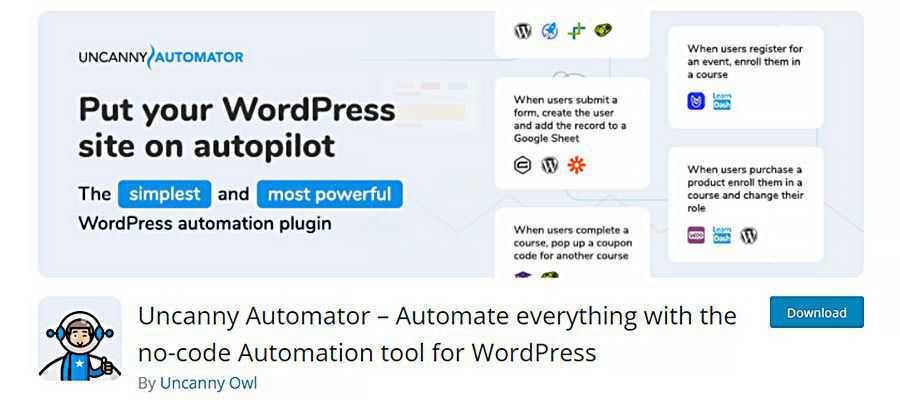
Создание нескольких базовых автоматизаций
Теперь, когда мы знаем немного больше об AutomatorWP и Uncanny Automator, пришло время заставить их работать. Мы будем использовать их для создания нескольких средств автоматизации, которые отражают распространенные варианты использования.
Но сначала немного предыстории того, как все устроено.
Как это работает?
Хотя каждый плагин использует немного разную терминологию, процесс добавления автоматизации на ваш сайт практически одинаков.
Оба имеют схожий внутренний пользовательский интерфейс для создания автоматизированных функций. AutomatorWP называет их «автоматизацией», а Uncanny Automator называет их «рецептами». На вашем сайте может быть несколько автоматизаций/рецептов.
В любом случае эти конфигурации состоят из двух компонентов:
Триггеры
Триггер — это начальный шаг в процессе, когда пользователь выполняет определенную задачу. Например, общие триггеры могут быть, когда пользователь вводит комментарий к сообщению в блоге или покупает продукт. Триггеры можно настроить как для вошедших в систему, так и для анонимных (вышедших из системы) пользователей.

Действия
Действие — это то, что происходит после завершения триггера. Допустим, пользователь присоединился к группе BuddyPress на вашем сайте. Вы можете создать действие, которое автоматически отправляет им приветственное письмо по электронной почте или добавляет их в список рассылки.
Также стоит отметить, что данная автоматизация/рецепт может содержать несколько триггеров и действий. В некоторых ситуациях можно даже установить для них последовательность.
Пример № 1 (Uncanny Automator): когда клиент покупает определенный продукт WooCommerce, добавьте его в группу BuddyPress.
Наш первый пример свяжет WooCommerce и BuddyPress вместе. Когда покупатель покупает продукт «Шапочка» в нашем вымышленном магазине, мы также добавляем его в нашу группу пользователей «Fashion Forward» BuddyPress.
Мы будем использовать Uncanny Automator для его настройки. Вот как мы это сделали:
1. Внутри WordPress перейдите в Automator > Добавить новый .
2. Uncanny Automator попросит вас выбрать тип рецепта. В этом случае мы хотим выбрать « Вошедшие пользователи ». Нажмите « Подтвердить ».
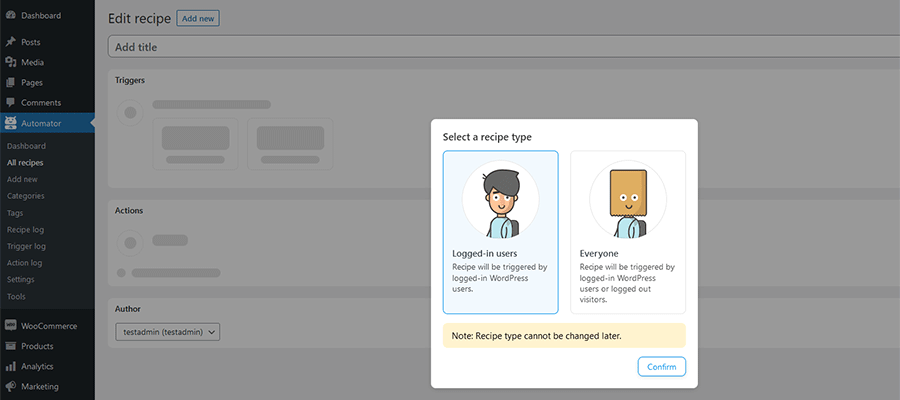
3. Дайте вашему рецепту имя — в этом примере мы выбрали: «Добавить покупателей шапок в группу Fashion Forward BuddyPress».
4. В области « Триггеры входа в систему» нажмите WooCommerce .
5. Теперь вы увидите список возможных триггеров. Выберите: « Пользователь завершает, оплачивает и попадает на страницу благодарности за заказ с продуктом ».
6. Затем Uncanny Automator запросит условие срабатывания. Выберите « Завершает » и нажмите « Сохранить ».
7. Здесь мы выберем продукт, на который хотим настроить таргетинг. Из списка выберите « Шапочка » и нажмите « Сохранить ».
Теперь, когда наш триггер установлен, пришло время перейти к части рецепта « Действия ».
8. Нажмите « Добавить действие ».
9. Оттуда нажмите BuddyPress .
10. Выберите « Добавить пользователя в группу » из списка действий и нажмите « Сохранить ».
11. Также обязательно измените статус в правом верхнем углу страницы с « Черновик » на « Активный ».
По завершении рецепт должен выглядеть примерно так, как показано на рисунке ниже.
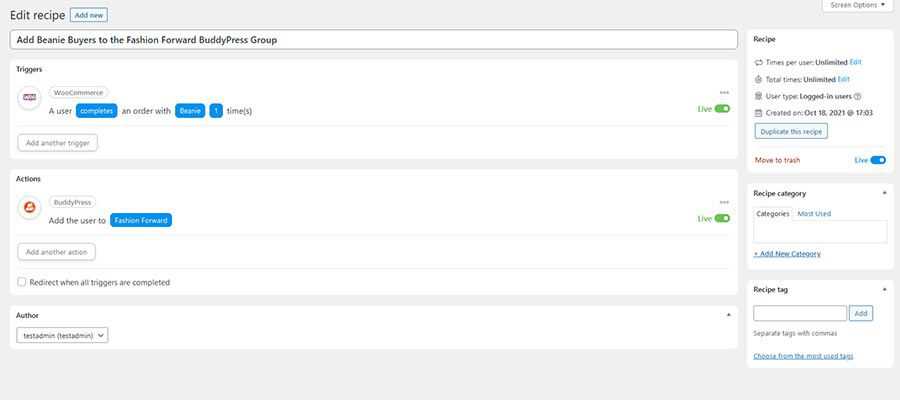
Пример № 2 (AutomatorWP): когда пользователь отправляет форму Gravity, создайте нового пользователя WordPress
На нашем вымышленном веб-сайте есть форма технической поддержки (на основе Gravity Forms), которую пользователи могут отправить, чтобы получить помощь. Если у этого пользователя нет учетной записи на нашем сайте, мы можем использовать AutomatorWP, чтобы создать ее для него.
Эта автоматизация требует, чтобы мы знали идентификационные номера полей в нашей гравитационной форме. Это можно найти, щелкнув определенные поля в пользовательском интерфейсе редактора форм.
1. Внутри WordPress перейдите в AutomatorWP > Автоматизация . На экране «Автоматизация» нажмите « Добавить новую автоматизацию ».
2. AutomatorWP попросит вас выбрать тип автоматизации. Выберите « Анонимно » и нажмите « Подтвердить ».
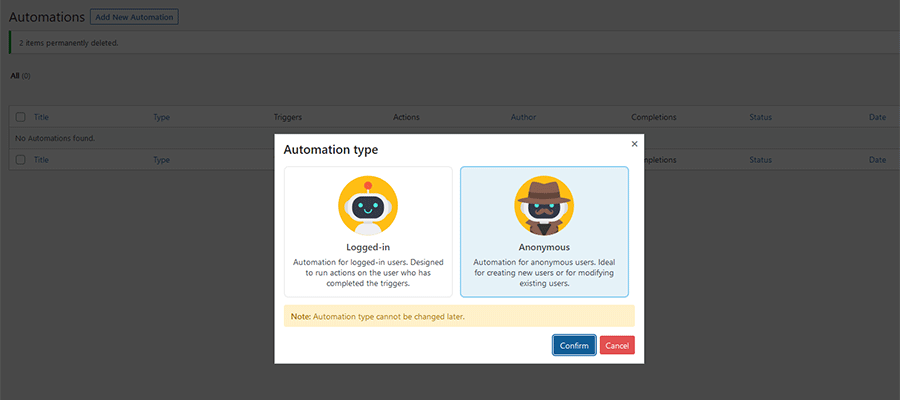
3. Дайте вашей автоматизации имя — в этом примере мы выбрали: «Запись формы технической поддержки создает нового пользователя».
4. В области «Триггеры» щелкните « Формы гравитации » .
5. Выберите « Гость отправляет форму » из списка триггеров. По умолчанию триггер будет работать с любой формой на нашем сайте. Чтобы перейти к определенной форме, мы нажали «любая форма» и выбрали нашу (Техническая поддержка) из списка. Нажмите на « Сохранить ».
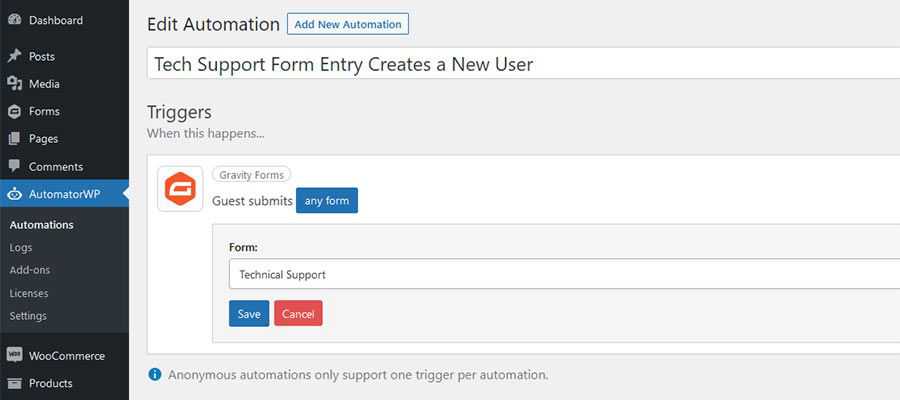
Теперь, когда наш триггер установлен, пришло время перейти к части автоматизации « Действия ».
6. В области «Действия» нажмите « Новый пользователь ».
7. Теперь мы можем заполнить части профиля нового пользователя полями из нашей формы (через действие « Гость отправляет форму »). Как мы уже упоминали, для этого нам нужно знать идентификационный номер для различных полей. В этом случае у нас есть поля для имени и фамилии пользователя, а также его адрес электронной почты.
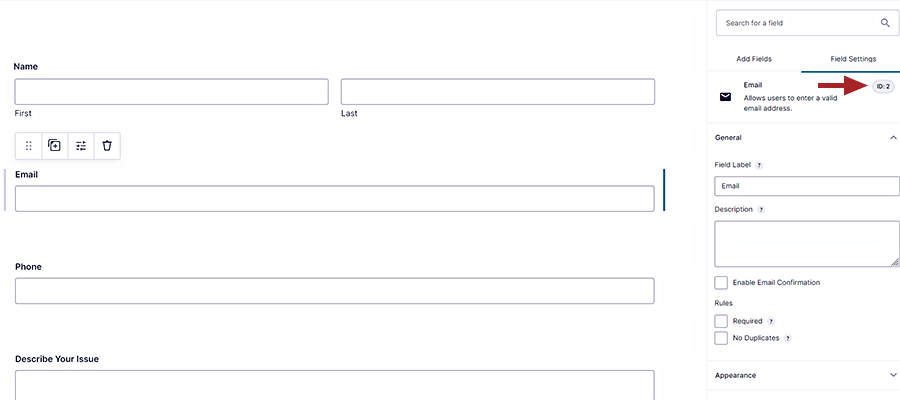
Поле электронной почты нашей формы (ID: 2) будет использоваться для заполнения полей имени пользователя и электронной почты в профиле пользователя.
В качестве имени пользователя мы будем использовать имя (ID: 5) и фамилию (ID: 6) из формы.
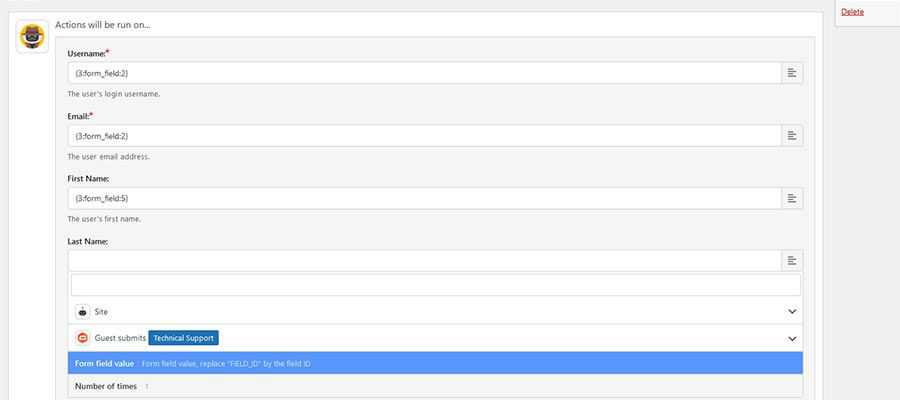
8. В этом действии есть еще несколько вариантов, которые мы хотим рассмотреть:
Роль пользователя по умолчанию — «Подписчик», но при необходимости мы можем изменить ее в настройках роли .
Мы включим параметр « Отправить уведомление пользователя ». Это отправит электронное письмо новому пользователю и предоставит ссылку для сброса пароля.
Затем мы установим Что делать, если пользователь уже существует: « Не запускать действия ».
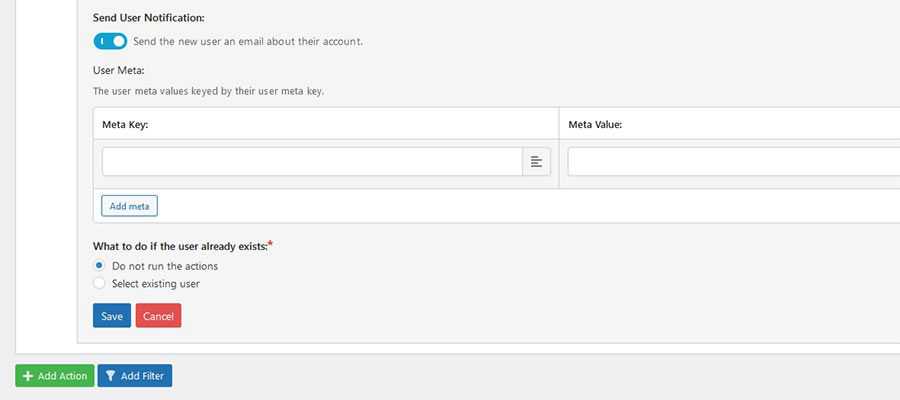
9. Нажмите « Сохранить », чтобы сохранить новое действие автоматизации.
10. Наконец, нажмите « Сохранить и активировать », чтобы автоматизация заработала.
По завершении автоматизация должна выглядеть примерно так, как показано на рисунке ниже.
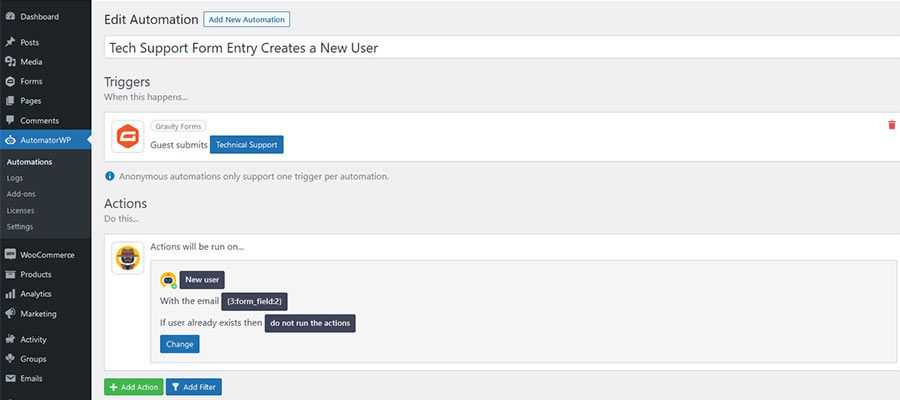
Как заставить плагины WordPress работать вместе
Плагины автоматизации WordPress могут перевернуть трудоемкий процесс с ног на голову. Всего за несколько кликов можно создать действительно полезную функциональность.
И хотя для некоторых из более продвинутых вариантов требуется коммерческое программное обеспечение, это может стоить вложений. Подумайте, сколько времени и усилий потребуется, чтобы создать эти функции с нуля. Одно только удобство чего стоит.
Наконец, есть простой способ заставить плагины WordPress вашего сайта работать вместе. Поэкспериментируйте и посмотрите, как это поможет улучшить ваш рабочий процесс.
